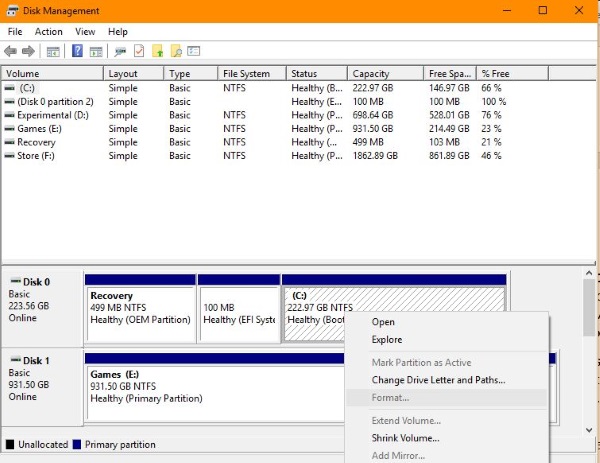ডিভিডি বা সিডি ড্রাইভ আছে এমন কাউকে আমি চিনি না। নতুন কম্পিউটারে সেগুলি নেই, ল্যাপটপ, ফোন এবং ট্যাবলেটগুলিতে সেগুলি নেই এবং আমি মনে করি না যে আপনি এখন অনেক জায়গায় সেগুলি কিনতে পারবেন। যাইহোক, আপনাদের মধ্যে কেউ কেউ এখনও সিডি এবং ডিভিডি ব্যবহার করেন কারণ গত সপ্তাহে উইন্ডোজে একটি সিডি-আর বা সিডি-আরডব্লিউ কীভাবে ফর্ম্যাট করতে হয় তা আমাদের জিজ্ঞাসা করা হয়েছিল৷ যেহেতু এটি এমন কিছু হতে পারে যা আপনার মধ্যে অনেকেই অপরিচিত, আমি আপনাকে দেখাতে যাচ্ছি।

একটি CD-R হল একটি একক লেখা কমপ্যাক্ট ডিস্ক। আপনি এটি একবার রেকর্ড করতে পারেন এবং যতবার পড়তে চান ততবার এটি ব্যবহার করতে পারেন। একটি CD-RW হল একটি মাল্টিপল রিরাইট ডিস্ক, সিডি-রি-রাইটেবল। আপনি ডিস্ক থেকে একাধিকবার পড়তে এবং লিখতে পারেন। উভয়ই 90-এর দশকের শেষের দিকে এবং 2000-এর দশকের গোড়ার দিকে খুব প্রচলিত ছিল কিন্তু ডিজিটাল স্টোরেজ এবং ডাউনলোডের দ্বারা অনেকাংশে বাদ দেওয়া হয়েছে।
লিগ্যাসি প্রযুক্তি হওয়া সত্ত্বেও, সিডি এবং ডিভিডির কিছু গুরুতর সুবিধা রয়েছে। এগুলি ডিজিটাল স্টোরেজের মতো অস্থির নয় তাই দুর্ঘটনাক্রমে মুছে যাবে না বা হার্ডওয়্যার ব্যর্থতার কারণে হারিয়ে যাবে না। তারা সস্তা, ব্যবহার করা সহজ এবং অনেক বেঁচে থাকতে পারে. প্রযুক্তিটি আধুনিক মান দ্বারা ধীর ছিল এবং এটি এখনও একটি ডিস্ক ভাঙ্গা বা ক্ষতি করা সম্ভব।
স্টোরেজও সীমিত। একটি সিডি 650MB ডেটা বা 74 মিনিট পর্যন্ত সঙ্গীত ধারণ করতে পারে। একটি ডিভিডি একটি সিঙ্গেল সাইড ডিভিডির জন্য 4.7GB পর্যন্ত এবং একটি ডাবল সাইড ডিস্কের জন্য 9.4GB পর্যন্ত ডেটা ধারণ করতে পারে।

উইন্ডোজে একটি CD-R বা CD-RW ফর্ম্যাট করুন
উইন্ডোজে একটি CD-R বা CD-RW ফর্ম্যাট করা আপনি কোন সংস্করণটি ব্যবহার করছেন তার উপর নির্ভর করে। আমি Windows 7 এবং 8 এর পাশাপাশি Windows 10 কভার করব। ডিস্ক প্রস্তুত করার সময় আপনার কাছে দুটি বিকল্প রয়েছে। আপনি উইন্ডোর ডিফল্ট টুল বা আপনার সিডি রাইটারের সাথে আসা টুল ব্যবহার করতে পারেন। আপনি যদি আরও বিকল্প চান তবে তৃতীয় পক্ষের সরঞ্জামও রয়েছে।
আমি উইন্ডোজ টুলগুলিতে মনোনিবেশ করব।
Windows 7 বা 8-এ একটি CD-R বা CD-RW ফর্ম্যাট করুন
একটি সিডি ফরম্যাট করা আসলে প্রয়োজনীয় হবে না যদি না আপনি এটিতে থাকা ডেটা সহ একটি ডিস্ক পুনরায় ব্যবহার করতে চান। আপনি যদি একটি নতুন ডিস্ক ব্যবহার করেন তবে এটি ইতিমধ্যে ব্যবহারের জন্য প্রস্তুত করা হবে। একটি ইতিমধ্যে ব্যবহৃত CD-RW ডিস্ক ফর্ম্যাট করতে, এটি করুন:
- আপনার মিডিয়া ড্রাইভে CD-RW ঢোকান এবং উইন্ডোজ এটি বাছাই করার জন্য অপেক্ষা করুন।
- উইন্ডোজ এক্সপ্লোরারে ড্রাইভটি নির্বাচন করুন।
- ডান ক্লিক করুন এবং বিন্যাস নির্বাচন করুন.
- কোন বিকল্পগুলি উপস্থাপন করা হয়েছে তার উপর নির্ভর করে ফাইল সিস্টেম হিসাবে UDF 2.01, UDF 2.50 বা UDF 2.60 নির্বাচন করুন৷
- নিশ্চিত করতে স্টার্ট এবং তারপর ঠিক আছে নির্বাচন করুন।
ডিস্ক এবং আপনার কম্পিউটারে কত ডেটা রয়েছে তার উপর নির্ভর করে প্রক্রিয়াটি কিছুটা সময় নিতে পারে। প্রক্রিয়াটি সম্পূর্ণ হলে আপনাকে জানানো হবে। আপনি DVD-RW এর জন্যও এই একই পদক্ষেপগুলি ব্যবহার করতে পারেন।
Windows 10-এ একটি CD-R বা CD-RW ফর্ম্যাট করুন
উইন্ডোজ 10-এ প্রক্রিয়াটি আগের সংস্করণের মতোই। বেশির ভাগ সিডি এবং ডিভিডি অথরিং টুলস মুছে ফেলা হয়েছে বা লুকানো হয়েছে কারণ সেগুলি আর খুব বেশি ব্যবহার করা হয় না। যদিও ডান ক্লিক ফরম্যাট বিকল্পটি এখনও উপস্থিত রয়েছে।
- আপনার ডিস্ক ড্রাইভে CD-RW সন্নিবেশ করুন এবং উইন্ডোজ এটি সনাক্ত করার জন্য অপেক্ষা করুন।
- ড্রাইভে রাইট ক্লিক করুন এবং ফরম্যাট নির্বাচন করুন।
- ফাইল সিস্টেম হিসাবে UDF 2.01, UDF 2.50 বা UDF 2.60 নির্বাচন করুন।
- নিশ্চিত করতে স্টার্ট এবং তারপর ঠিক আছে নির্বাচন করুন।
Windows 10-এ আপনার কাছে সেই সমস্ত ফাইল সিস্টেমগুলি নির্বাচন করার বিকল্প থাকা উচিত৷ প্রতিটি বেশিরভাগ ডিভাইসের সাথে সামঞ্জস্যপূর্ণ তবে আপনি যদি নতুন হার্ডওয়্যার ব্যবহার করছেন তবে সর্বশেষ 2.60টি বেছে নিতে হবে৷
আপনি চাইলে Windows 10-এ ডিস্ক ম্যানেজমেন্টও ব্যবহার করতে পারেন।
- ডিস্ক ঢোকান এবং এক্সপ্লোরারে এটি পপুলেট করার জন্য উইন্ডোজ পর্যন্ত অপেক্ষা করুন।
- উইন্ডোজ স্টার্ট বোতামে ডান ক্লিক করুন এবং ডিস্ক ব্যবস্থাপনা নির্বাচন করুন।
- আপনার ডিস্ক ড্রাইভ নির্বাচন করুন এবং কেন্দ্র ফলকটি পপুলেট করার জন্য অপেক্ষা করুন।
- কেন্দ্রে পার্টিশনে ডান ক্লিক করুন এবং বিন্যাস নির্বাচন করুন।
- ফাইল সিস্টেম নির্বাচন করুন এবং উপরের মত শুরু করুন।
উইন্ডোজে একটি CD-R বা CD-RW মুছুন
ফর্ম্যাটিং এবং মুছে ফেলা প্রযুক্তিগতভাবে একই জিনিস। উভয়ই নতুন ডেটার জন্য প্রস্তুত একটি খালি ফাইল সিস্টেমের সাথে ডিস্কে সংরক্ষিত ডেটা ওভাররাইট করবে। বিন্যাস সাধারণত একটি ডিস্ককে আরও ব্যবহারের জন্য প্রস্তুত করতে ব্যবহৃত হয় যখন একটি ডিস্ক মুছে ফেলার জন্য প্রায়শই নিষ্পত্তির আগে ব্যক্তিগত ডেটা মুছে ফেলার জন্য ব্যবহৃত হয়।
যদিও তারা একই জিনিস, তাদের উভয়েরই আলাদা নিয়ন্ত্রণ রয়েছে।
উইন্ডোজে একটি CD-R বা CD-RW মুছে ফেলতে:
- আপনার ডিস্ক ড্রাইভে CD-RW সন্নিবেশ করুন এবং উইন্ডোজ এটি সনাক্ত করার জন্য অপেক্ষা করুন।
- ড্রাইভটিতে ডান ক্লিক করুন এবং এই ডিস্কটি মুছুন নির্বাচন করুন।
ফাইল সিস্টেম এবং নিশ্চিতকরণের সাথে আপনার উপরের মত একই বিকল্পগুলি দেখতে হবে এবং প্রক্রিয়াটি একই সময় নেয়।